چگونه تسک بار (Taskbar) را در ویندوز 11 کوچکتر کنیم؟
یکی از جذابترین تغییراتی که در ویندوز 11 ایجاد شده، تسک بار جدید آن است. در ویندوز 11 میتوانید تسک بار و دکمه Start را به سمت چپ منتقل کنید، اما نمیتوانید اندازه آن را (مانند نسخههای قبلی ویندوز) از طریق تنظیمات تغییر دهید.
خبر خوب این است که این کار را میتوانید از طریق رجیستری (Registry) ویندوز انجام دهید. به این ترتیب، امکان تغییر اندازه تسک بار و آیکونهای آن در ویندوز 11 فراهم میشود.
کوچک کردن تسک بار، به نحوی مانند مخفی کردن آن است. در واقع با این کار، فضای بیشتری برای استفاده از سایر برنامهها در اختیار شما قرار میگیرد. علاوه بر کوچک کردن تسک بار، میتوانید اندازه آن را برای افرادی که بینایی ضعیفی دارند، بزرگتر کنید.
نحوه کوچک یا بزرگ کردن تسک بار در ویندوز 11
برای تغییر اندازه تسک بار در ویندوز 11، باید تغییراتی را در رجیستری اعمال کنید.
برای این کار کلید Windows را فشار داده و سپس regedit را تایپ کنید. برنامه Registry Editor را با سطح دسترسی Admin اجرا کنید (Run as Administrator). اگر پیغام User Account Control ظاهر شد، Yes را انتخاب کنید.
سپس به مسیر زیر در Registry Editor بروید. میتوانید آن را کپی کرده و در نوار آدرس بالای پنجره رجیستری Paste کنید:
HKEY_CURRENT_USER\Software\Microsoft\Windows\CurrentVersion\Explorer\Advanced
پس از وارد شدن به مسیر بالا، باید با صفحهای مانند تصویر زیر روبرو شوید:روی فولدر Advanced کلیک راست کرده و New و سپس DWORD (32-bit) Value را انتخاب کنید.
عنوان جدیدی به نام TaskbarSi ایجاد کنید.
روی TaskbarSi دو بار کلیک کنید. سپس در قسمت “Value Data” مقدار 0، 1 یا 2 را وارد کنید. در ادامه هر کدام از این مقادیر را توضیح میدهیم:
- 0: تسک بار را در “کوچکترین” اندازه ممکن در اختیار شما قرار میدهد.
- 1: این مقدار “متوسط”، همان اندازه پیش فرض تسک بار است. اگر اندازه کوچک (یا بزرگ) را دوست نداشتید، میتوانید دوباره به حالت اولیه برگردید.
- 2: تسک بار را در “بزرگترین” اندازه ممکن در اختیار شما قرار میدهد.
مقدار مورد نظر را وارد کرده و روی OK کلیک کنید. سپس Registry Editor را ببندید و کامپیوتر خود را ریستارت کنید.
پس از راهاندازی مجدد کامپیوتر، میبینید که اندازه تسک بار تغییر کرده است. درتصوایر زیر، تسک بار های کوچک و بزرگ را مشاهده میکنید.
همانطور که گفته شد، در صورتی که میخواهید اندازه تسک بار را به حالت اولیه برگردانید، کافی است تا Value Data را روی مقدار 1 تنظیم کنید.
جمع بندی
اندازه تسک بار در ویندوز 11 را به راحتی میتوان تغییر داد. برای این کار کافی است از طریق رجیستری ویندوز اقدام کرده و به مسیر مربوطه بروید. سپس فایلی به نام TaskbarSi ایجاد کنید و مقادیر Value را طبق آموزش تغییر دهید.
مقدار 0، تسک بار را کوچکتر از حد معمول و مقدار 2، آن را بزرگتر از چیزی که به صورت پیشفرض وجود دارد، تبدیل میکند.
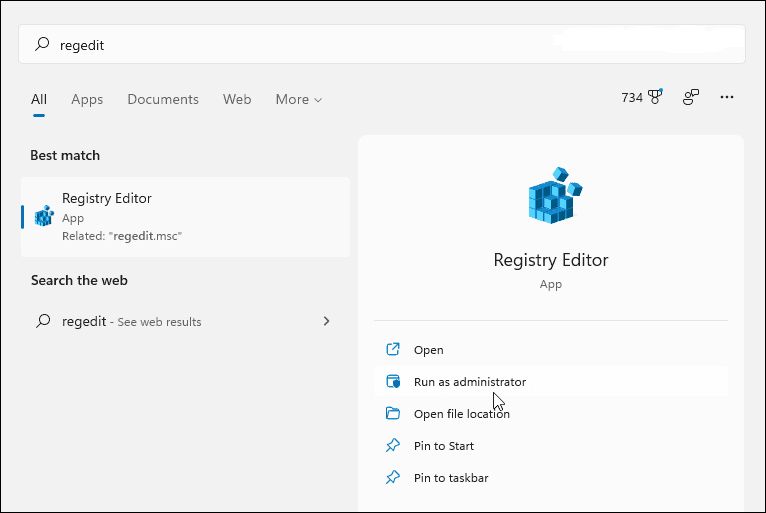
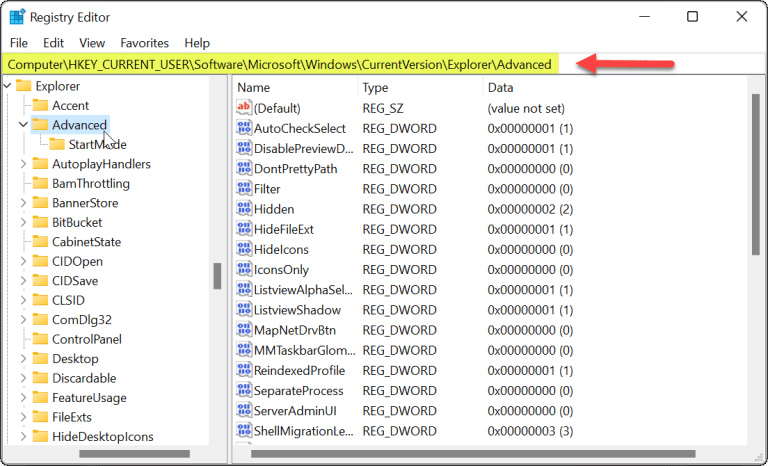
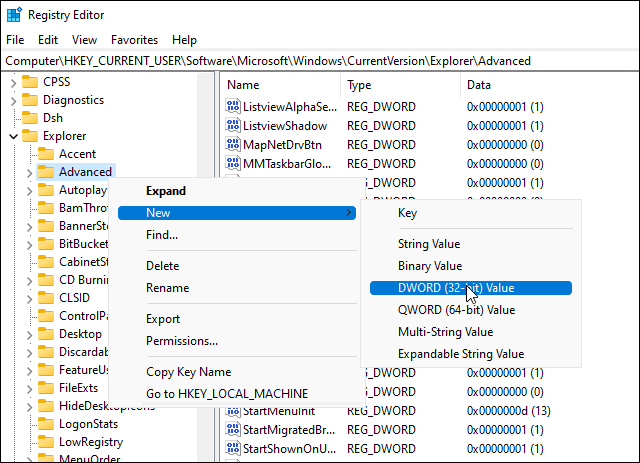
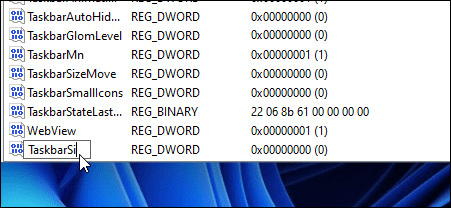
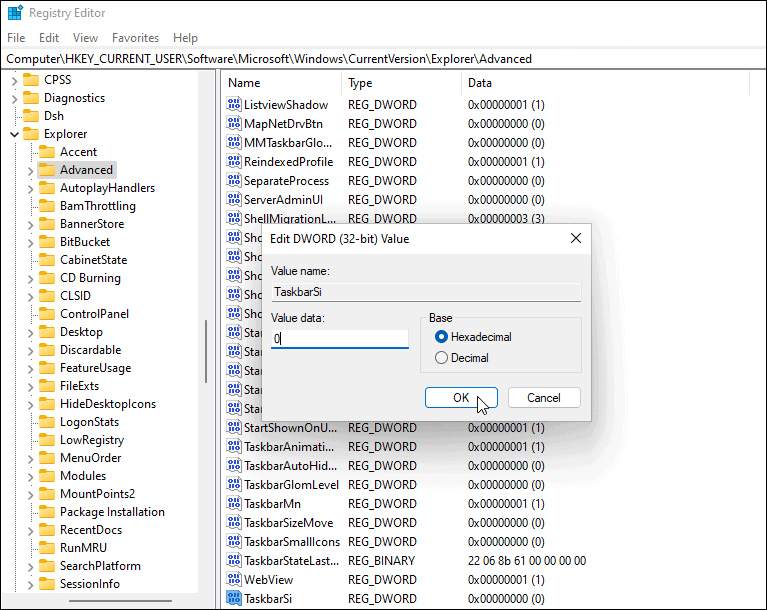
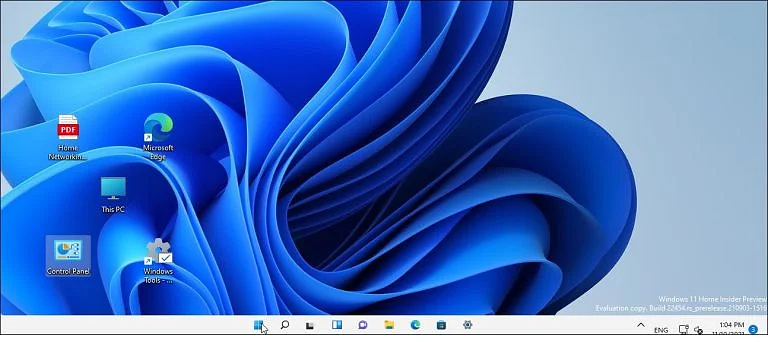
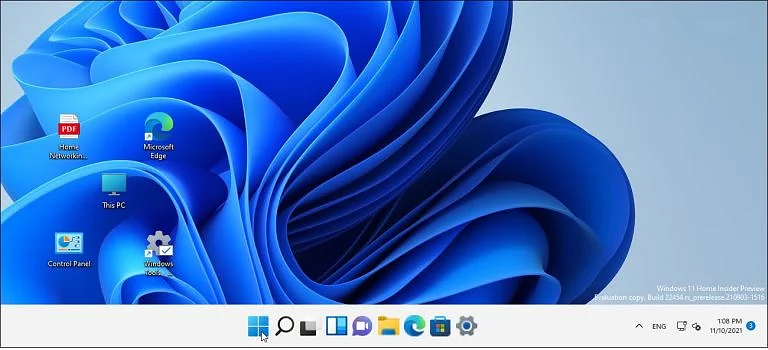






ثبت ديدگاه